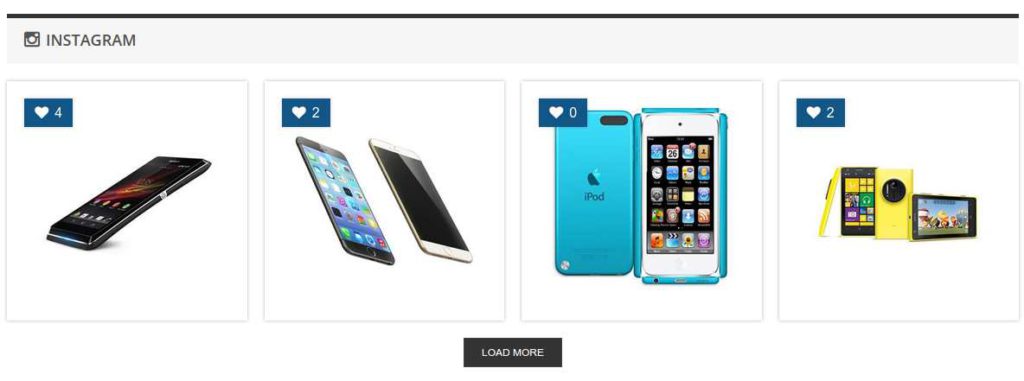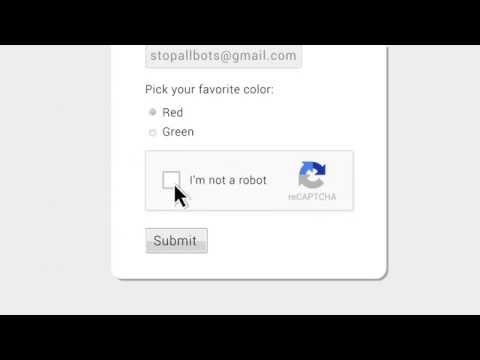Conseguir un UserID, ClientID y AccesToken para Instagram. Crear una Aplicación
La semana pasada dijimos que os enseñaríamos a conseguir un ClientID y un AccessToken de Instagram. Esto lo necesitas si estás creando una aplicación de Instagram, entre otras cosas para poner en una web el contenido de tu perfil de Instagram. Primero tienes que crear una aplicación. Para ello ve a: https://instagram.com/developer/authentication/ , Manage Clients y Register a New Client. Ahí tendrás que rellenar los datos hasta crear la aplicación. Una vez creada conseguiréis unos datos el CliendID ,el Client Secret, o el redirectulr. Lo curioso es que esto NO es lo que necesitas para las aplicaciones. Lo siguiente que tienes que conseguir es el UserID (te lo pedirán para poner el feed en tu web y no coincide con el ClientID). Puedes ir a esta web, o en tu perfil de Instagram puedes obtenerlo también. Luego tienes que obtener el AccessToken. Para ello necesitas dar permiso a tu aplicación. Una manera sencilla de hacerlo es poniendo esto en tu navegador cambiando los datos por los que has obtenido antes: https://instagram.com/oauth/authorize/?client_id=tuiddeclienteaquí&redirect_uri=HTTP://turedirecURLaquí.com&response_type=token Esto te llevará a una web donde podrás dar permiso a tu aplicación y te llevará a tu redirecturl pero verás que al final de la ur, tendrá el access token. Del tipo: http://turedirecturl/#access_token=856946666.7338417.ffefasgtasg805784be6ab4f24965e79 Ese número largo después del igual es el que tienes que copiar. Al final la aplicación o el plugin para poner el feed te pedirá el UserID y el AccessToken. Todo esto se puede hacer también dando acceso a Instagram a aplicaciones externas como esta, pero yo personalmente no me fío y prefiero hacerlo a mano.